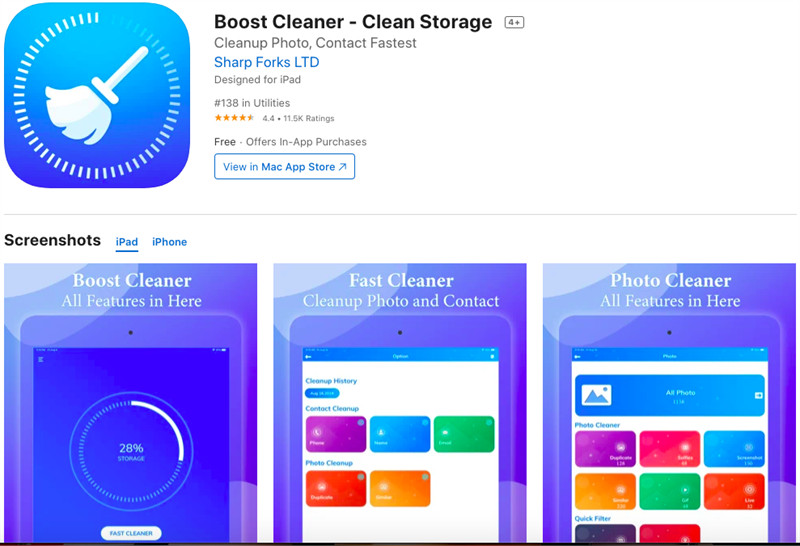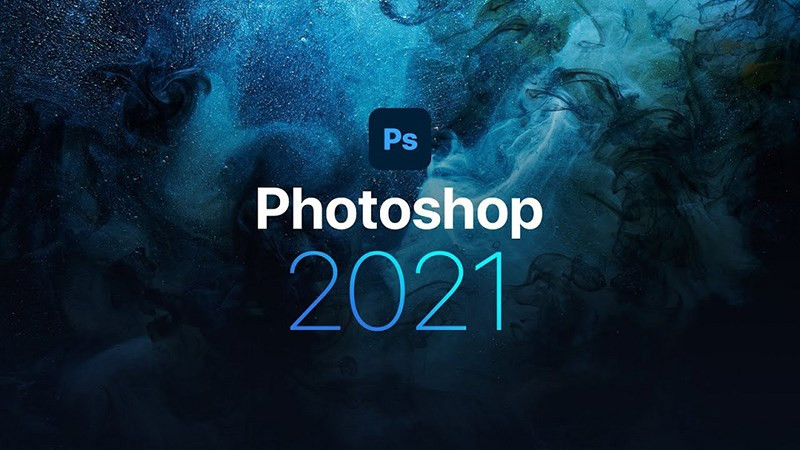Hướng Dẫn Đổi Tên Block trong AutoCAD Siêu Đơn Giản

Bạn đang vất vả tìm cách đổi tên đối tượng trong AutoCAD? Đừng lo, bài viết này trên xemtingame.com sẽ hướng dẫn bạn cách sử dụng lệnh Rename trong CAD để đổi tên block một cách nhanh chóng và dễ dàng, chi tiết từng bước. Cùng khám phá nhé!
AutoCAD là một phần mềm thiết kế đồ họa chuyên nghiệp, được sử dụng rộng rãi trong nhiều lĩnh vực như kiến trúc, xây dựng, cơ khí, v.v. Việc nắm vững các lệnh cơ bản trong AutoCAD, bao gồm cả lệnh Rename, sẽ giúp bạn làm việc hiệu quả hơn. Bài viết này sẽ giúp bạn dễ dàng đổi tên các block trong bản vẽ AutoCAD của mình.
I. Lệnh Rename trong AutoCAD là gì?
“Rename” có nghĩa là đặt lại tên. Trong AutoCAD, lệnh Rename cho phép bạn thay đổi tên của các đối tượng đã được đặt tên trước đó, chẳng hạn như Block, Layer, Linetype, TextStyle, v.v. Điều này giúp bạn quản lý bản vẽ một cách khoa học và dễ dàng hơn, đặc biệt là khi làm việc với các dự án phức tạp.
 Đổi tên block trong AutoCADAlt: Hướng dẫn đổi tên block trong AutoCAD
Đổi tên block trong AutoCADAlt: Hướng dẫn đổi tên block trong AutoCAD
II. Cách sử dụng lệnh Rename để đổi tên Block trong AutoCAD
Có hai cách để sử dụng lệnh Rename: hướng dẫn nhanh và hướng dẫn chi tiết. Cả hai đều đơn giản và dễ thực hiện.
1. Hướng dẫn nhanh
Gõ REN trên dòng lệnh AutoCAD > Nhấn Enter hoặc Space > Chọn đối tượng cần đổi tên từ danh sách bên trái > Click vào tên đối tượng hiện tại. Tên cũ sẽ xuất hiện trong ô “Old Name” > Nhập tên mới vào ô “Rename to” > Nhấn OK để hoàn tất.
2. Hướng dẫn chi tiết
Bước 1: Nhập lệnh REN vào dòng lệnh AutoCAD và nhấn Enter hoặc Space.
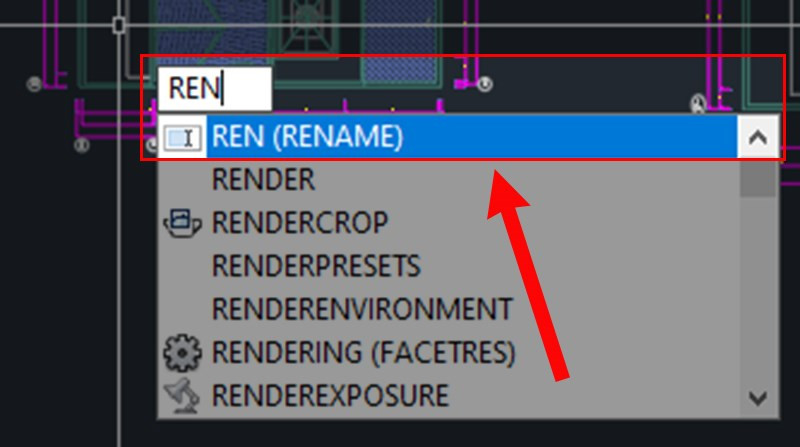 Nhập lệnh RENAlt: Giao diện nhập lệnh REN trong AutoCAD
Nhập lệnh RENAlt: Giao diện nhập lệnh REN trong AutoCAD
Bước 2: Chọn Blocks > Chọn block cần đổi tên > Nhập tên mới vào ô “Rename To” > Nhấn OK để xác nhận.
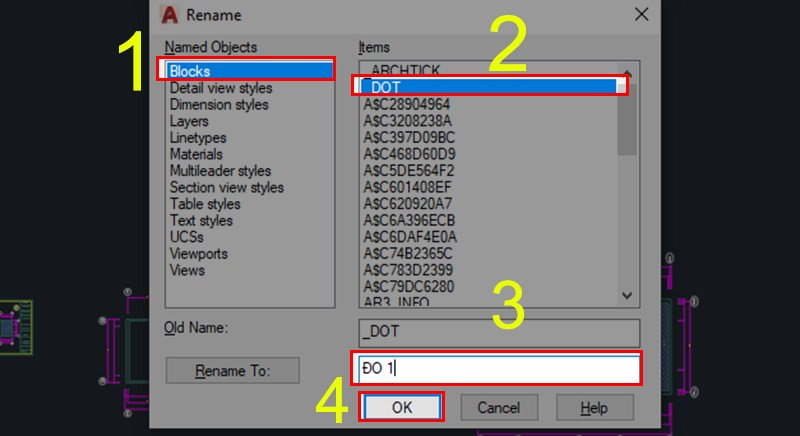 Alt: Giao diện đổi tên block trong AutoCAD
Alt: Giao diện đổi tên block trong AutoCAD
III. Lời Kết
Vậy là bạn đã biết cách đổi tên block trong AutoCAD bằng lệnh Rename rồi đấy. Hy vọng bài viết này trên xemtingame.com sẽ hữu ích cho công việc và học tập của bạn. Đừng quên chia sẻ bài viết này nếu bạn thấy nó hữu ích nhé!
Xem thêm các thủ thuật AutoCAD khác:
- Hướng dẫn vẽ đám mây trong CAD bằng lệnh Revcloud: //www.thegioididong.com/game-app/2-cach-ve-dam-may-trong-cad-dung-lenh-revcloud-tao-1393840
- Cách copy layer trong CAD nhanh chóng và đơn giản: //www.thegioididong.com/game-app/cach-copy-layer-trong-cad-nhanh-chong-don-gian-va-chi-1391223
- Cách ghi kích thước trong CAD chi tiết từng bước: //www.thegioididong.com/game-app/cach-ghi-hien-thi-kich-thuoc-trong-cad-don-gian-chi-1390242
- Hướng dẫn sử dụng lệnh STRETCH trong CAD với ví dụ minh họa: //www.thegioididong.com/game-app/cach-su-dung-lenh-stretch-trong-cad-cuc-chi-tiet-co-1390225